笔记本打开独显
更新时间:2024-05-15 16:57:44作者:xiaoliu
在如今的科技时代,笔记本电脑已经成为我们日常生活中不可或缺的工具之一,而对于一些对性能要求较高的用户来说,笔记本电脑的独立显卡是非常重要的存在。笔记本电脑的独显如何开启呢?如何让笔记本电脑发挥最大的性能?接下来我们就来探讨一下笔记本电脑独显的开启方法和注意事项。
方法如下:
1.打开我们的电脑,在电脑桌面空白处点击鼠标右键。然后弹出的界面选择显卡控制面板。
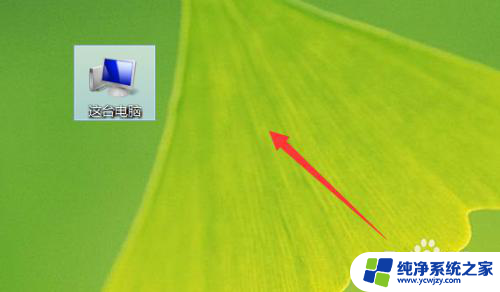
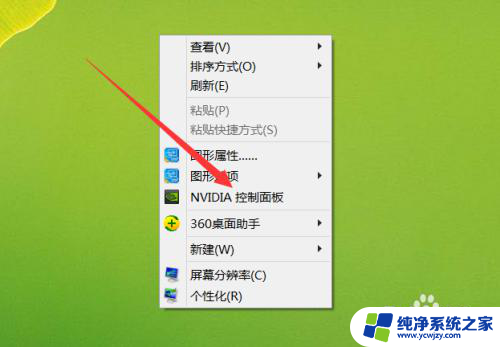
2.或者点击任务栏底部的选项,打开显卡设置选项。
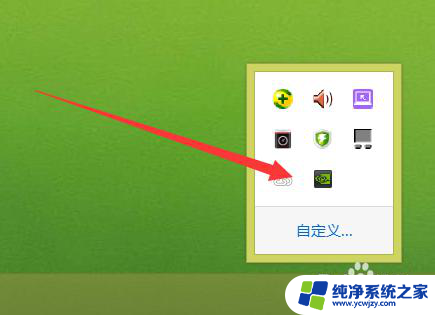
3.弹出的界面我们选择【管理3D设置】,点击这个选项打开。
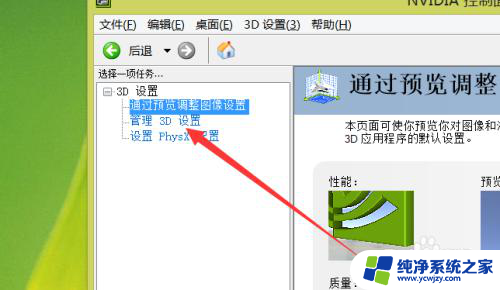
4.然后点击首选图形处理器下面的条框,点击弹出下拉框。
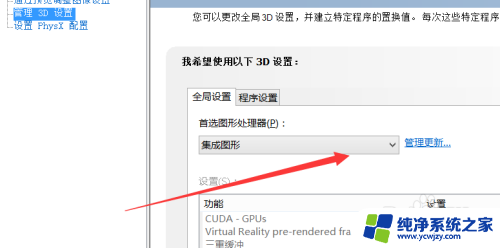
5.在弹出的下拉框里选择【高性能处理器】。
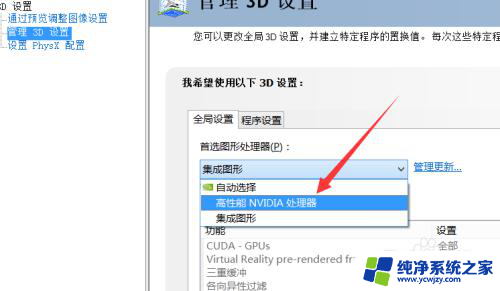
6.选择好之后,我们点击这个界面底部的【应用】就可以了。
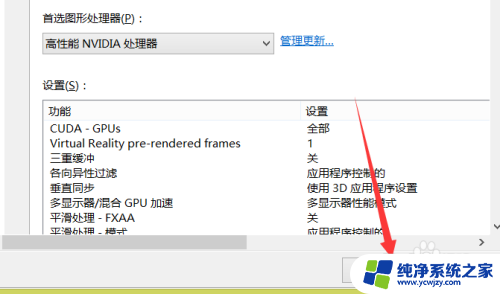
以上是关于如何打开笔记本独立显卡的全部内容,如果有遇到相同情况的用户,可以按照小编的方法来解决。
- 上一篇: 手机网能连上但不能上网怎么回事
- 下一篇: 电脑桌面所有文件不见了怎么恢复
笔记本打开独显相关教程
- 笔记本是独立显卡吗 如何区分笔记本电脑是否有独立显卡
- 笔记本电脑独立显卡坏了能修吗 笔记本独显失效怎么办
- 联想独显模式怎么开 怎样在联想笔记本上切换独立显卡
- 笔记本显卡切换独显amd 笔记本AMD显卡如何切换方法步骤
- 联想笔记本怎么开启独显直连 联想笔记本电脑独显设置方法
- 怎么使用独立显卡 在笔记本电脑上如何启用独立显卡
- 联想e460笔记本有独立显卡吗? Thinkpad E460笔记本性能评测
- 笔记本怎么设置用独立显卡
- 笔记本哪里打开wifi 笔记本电脑wifi开关无法打开怎么办
- 笔记本电脑键盘背光灯怎么打开 怎样打开笔记本键盘背光
- 如何删除桌面上的小艺建议
- 为什么连接不上airpods
- 小米平板怎么连接电容笔
- 如何看电脑是百兆网卡还是千兆网卡
- 省电模式关闭
- 电脑右下角字体图标不见了
电脑教程推荐
win10系统推荐